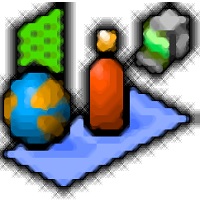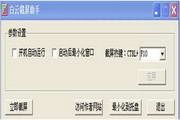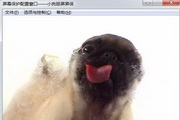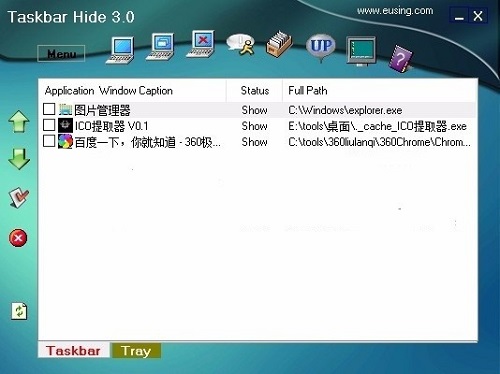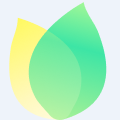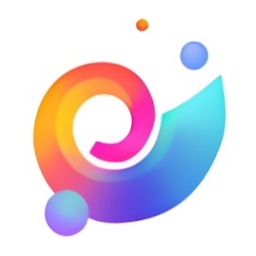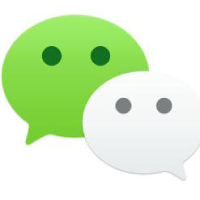Taskbar Hide最新版是款适合电脑系统中使用的任务栏图标隐藏工具。Taskbar Hide官方版能够根据自己的需求隐藏任务栏托盘中的图标、设置置顶窗口、最小化窗口到任务托盘。并且Taskbar Hide中用户还可以隐藏不想使用的工具栏和应用程序窗口,控制起来相当方便。华军软件宝库提供Taskbar Hide软件的下载服务,下载Taskbar Hide软件其他版本,请到华军软件宝库!
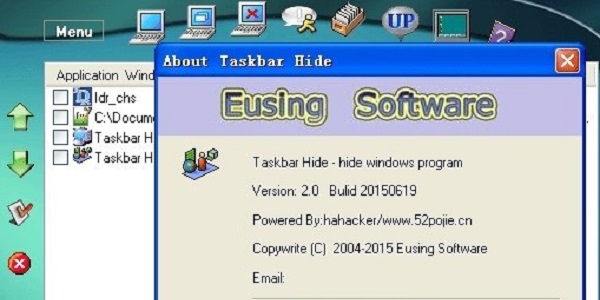
Taskbar Hide软件功能
1、从系统托盘中隐藏图标
2、在任务栏上修改应用程序窗口顺序
3、隐藏或关闭Windows程序
4、设置任何程序窗口保持在顶部
5、将应用程序最小化到托盘
6、隐藏任务栏或任务栏的任何部分
7、更改任何窗口的标题和图标
8、隐藏程序窗口时安静所有的声音
9、显示应用程序的窗口属性,如窗口句柄,类名称,进程ID等。
10、最大化或最小化所有窗口或仅IE窗口。
11、自动最大化所有新窗口或仅新建IE窗口。
Taskbar Hide软件特色
1、隐藏或者关闭运行中的软件窗口
2、可根据自己的需求隐藏任务栏托盘中的图标、设置置顶窗口、最小化窗口到任务托盘
3、是一款免费软件
4、操作十分简单,没有多少设置,双击启动软件就可以使用了
5、适合看电影,或者搞一些演示,预览的时候使用
Taskbar Hide安装步骤
1、在华军软件宝库将Taskbar Hide下载下来,并解压到当前文件夹中,点击其中的THSetup.exe应用程序,进入安装向导界面,接着点击下一步。
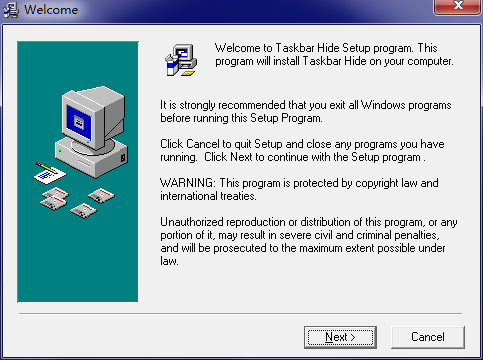
2、选择软件安装位置界面,华军小编建议用户们安装在D盘中,选择好安装位置点击下一步。
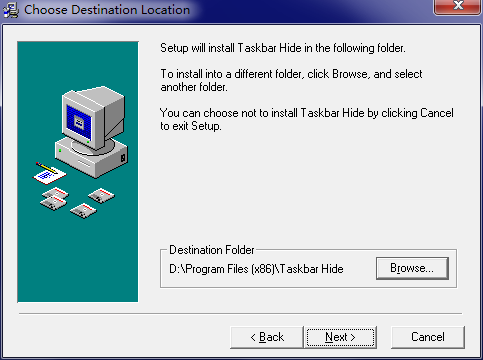
3、Taskbar Hide安装结束,点击完成即可。
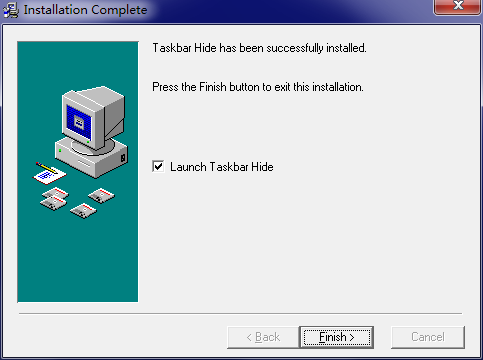
Taskbar Hide使用说明
菜单:任务栏或任务栏的主操作菜单。
隐藏选定的应用程序窗口。F6是默认快捷键。
显示选定的应用程序窗口。Ctrl+ F6是默认快捷键。
关闭选定的应用程序窗口。Ctrl + Shift + F6是默认快捷键。
最小化所选应用程序窗口作为系统托盘的图标。
根据您的选择在任务栏选项卡上排列应用程序窗口的顺序。
将所有应用程序窗口始终设置在顶部或不设置在顶部。
隐藏以下任何一项:任务栏,开始按钮,任务窗口,系统任务栏和时钟。
任务栏隐藏的帮助文档。
如果任务栏上显示任务栏隐藏,请最小化到任务栏。否则最小化到系统托盘。
您可以从菜单项中显示它,或单击鼠标右键在每个按钮项上弹出。
刷新:刷新任务栏的列表内容。
隐藏窗口(F6):隐藏选定的应用程序窗口.F6是默认热键。
显示窗口(Ctrl + F6):显示选定的应用程序窗口.Ctrl + F6是默认热键。
关闭Windows(Ctrl + Shift + F6):关闭选定的应用程序窗口.Ctrl + Shift + F6是默认热键。
最小化到托盘:最小化选定的应用程序窗口作为系统托盘的图标。
修改窗口Z顺序:设置所有应用程序窗口始终位于顶部还是不位于顶部。
更改标题和图标:选择一个窗口,然后单击此菜单以打开标题为“新标题”的对话框,可以为所选窗口键入新标题,然后单击“确定”以打开标题为“选择标题”的对话框。新图标”,为所选窗口选择一个新图标,然后单击确定。
重新排列任务栏:根据您的选择在任务栏选项卡上排列应用程序窗口的顺序。
任务栏:隐藏以下任何一项:任务栏,开始按钮,任务窗口,系统任务栏和时钟。
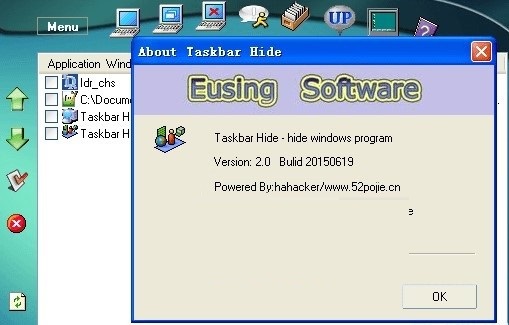
Taskbar Hide常见问题
问:如何卸载Taskbar Hide软件?
答:方法一:安装并打开电脑管家软件,选择进入软件管理选项,点击卸载选项,在列表中找到Taskbar Hide软件,点击卸载即可
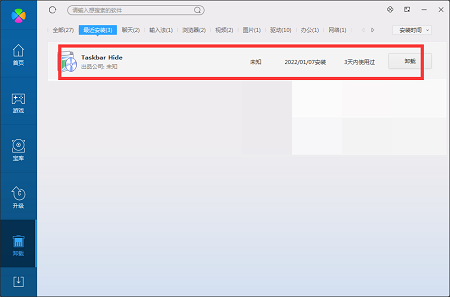
方法二:安装并打开360软件管家,在卸载选项的列表中找到Taskbar Hide软件,点击卸载即可
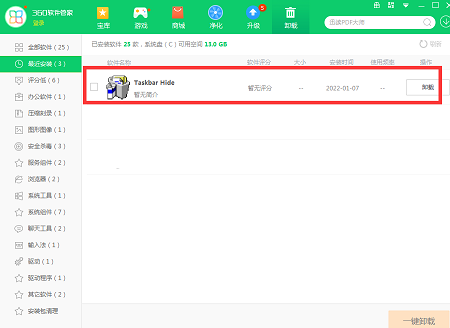
同类软件对比
窗口图标隐藏工具是一款十分实用的图标隐藏工具,它能够帮助用户隐藏不想被人看见的任何图标、聊天窗口、私密文件等,让你的隐私得到进一步的保护,且窗口图标隐藏工具还能为你记录账户密码,让你不会再为了忘记账户密码的而烦恼。
右下角图标隐藏工具是一款实用的托盘图标管理器,它可以隐藏任务栏右下角的图标,隐藏部分运行中的程序,支持设定密码控制显示/隐藏托盘图标,还可以对右下角的图标进行排序。
特别说明:
您好,您即将使用的软件为辅助类工具,可能会被各大杀毒软件进行拦截和查杀,该软件可能存在使用风险,请注意规避,如果您想继续使用建议关闭各种杀毒软件后使用。
附软件包解压密码:onebox.51xiazai.cn
华军小编推荐:
Taskbar Hide能够根据自己的需求隐藏任务栏托盘中的图标、设置置顶窗口、最小化窗口到任务托盘。还可以隐藏不想使用的工具栏和应用程序窗口,控制起来相当方便。经过官方的不断改良之后,Taskbar Hide已经能够满足您的所有需求,快来下载体验一下吧。